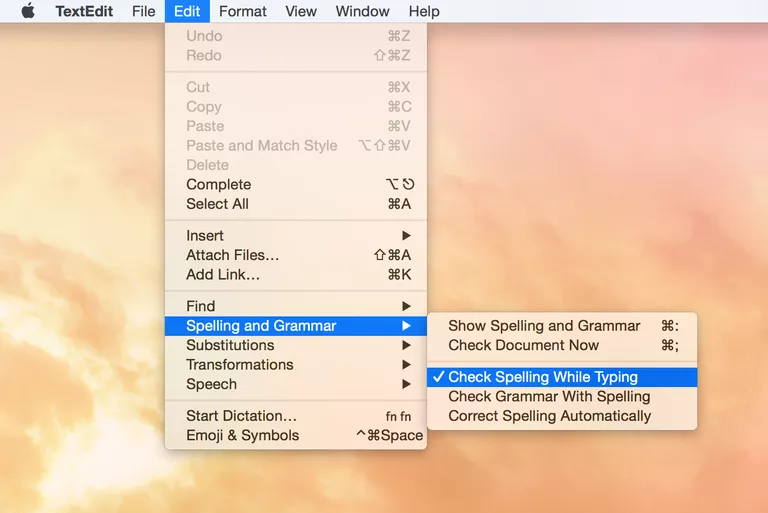
Una de las quejas que me he encontrado con el sistema operativo Mac es su función de corrección ortográfica automática. OS X Snow Leopard y anteriores ya tenían un corrector ortográfico que podía comprobar la ortografía mientras escribes, pero la versión más reciente del corrector ortográfico puede ser una molestia en el diccionario. La nueva función de autocorrección es muy agresiva a la hora de querer hacer cambios en la ortografía; también hace cambios tan rápidos que es posible que no note que una palabra que ha escrito ha sido cambiada.
Afortunadamente, todas las versiones del sistema operativo Mac de OS X Lion y posteriores incluyen un sistema que proporciona un buen grado de control sobre el corrector ortográfico. Le da la opción no sólo de activar el corrector ortográfico en todo el sistema, sino también de activarlo o desactivarlo para aplicaciones individuales.
Aún mejor, dependiendo de la aplicación, puedes tener niveles adicionales de control más allá de simplemente activar o desactivar el corrector ortográfico. Por ejemplo, Apple Mail puede hacer que el corrector ortográfico revise y sólo resalte los errores mientras escribes. O puede hacer que le revisen la ortografía cuando esté listo para enviar un mensaje.
Activar o desactivar el sistema de corrección ortográfica automática en todo el sistema
- Inicie Preferencias del Sistema, ya sea haciendo clic en el icono Preferencias del Sistema en el Dock , o seleccionando Preferencias del Sistema en el menú Apple.
- Si utiliza OS X Lion o Mountain Lion, seleccione el panel de preferencias Idioma y texto . Si está usando OS X Mavericks a través de OS X El Capitan o cualquiera de las versiones más recientes de macOS, seleccione las preferencias de teclado .
- En el panel de preferencias Idioma y texto o Teclado , seleccione la ficha Texto.
- Para activar la corrección ortográfica automática, coloque una marca de verificación junto al elemento Corregir ortografía automáticamente .
- También puede utilizar el menú desplegable Ortografía para seleccionar un idioma preferido o seleccionar Automático por idioma , que permitirá que el sistema operativo utilice la mejor correspondencia ortográfica para el idioma en uso.
- Para desactivar la corrección ortográfica automática, quite la marca de verificación junto al elemento Corregir ortografía automáticamente .
La pestaña Texto en el panel de preferencias del teclado es donde encontrará las opciones de ortografía para todo el sistema.Screenshot cortesía de Coyote Moon, Inc.
Habilitar o deshabilitar la corrección ortográfica automática por aplicación
Apple también incorporó la capacidad de controlar las funciones de corrección ortográfica aplicación por aplicación. Este sistema por aplicación funcionará con software actualizado para trabajar con Lion o posterior. Es posible que las aplicaciones más antiguas no tengan la capacidad de activar o desactivar el corrector ortográfico, o que tengan su propio sistema integrado de corrección ortográfica que reemplaza al incorporado en OS X.
Dependiendo de la aplicación, la capacidad y las opciones disponibles para controlar la corrección ortográfica variarán. En este ejemplo, voy a desactivar la función de autocorrección en Apple Mail. Dejaré que el corrector ortográfico conserve la capacidad de señalar un error mientras escribo, pero no de corregirlo automáticamente.
- Inicie Apple Mail.
- Abrir una nueva ventana de mensaje. El punto de inserción de texto debe estar en un área editable del mensaje, así que haga clic en el cuerpo del mensaje.
- Haga clic en el menú Editar de Mail y deje que el cursor pase por encima del elemento Ortografía y gramática (pero no haga clic). Esto revelará un submenú con varias opciones.
- Las opciones que están habilitadas tendrán marcas de verificación junto a ellas. Al seleccionar un elemento del menú se activará o desactivará la marca de verificación, dependiendo de su estado actual.
- Para desactivar la autocorrección, quite la marca de verificación junto a Corregir ortografía automáticamente .
- Para permitir que el corrector ortográfico le advierta de errores, active una marca de verificación junto a Revisar la ortografía mientras escribe .
- Las entradas de menú en otras aplicaciones pueden tener un aspecto ligeramente diferente, pero si la aplicación es compatible con el sistema de ortografía y gramática de todo el sistema, siempre encontrará opciones para controlar las diversas funciones en el menú Edición de la aplicación, en el elemento Ortografía y gramática.
Una última nota: La configuración de las opciones de ortografía y gramática a nivel de aplicación puede no tener efecto hasta que reinicie la aplicación.








